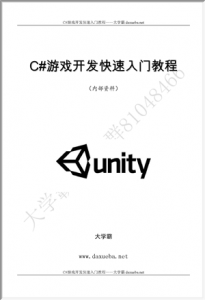变量游戏对象的属性C#游戏开发快速入门大学霸
变量游戏对象的属性C#游戏开发快速入门大学霸
第3章 游戏对象的属性——变量通过对上一章的学习,读者应该了解到了,游戏对象上的属性与脚本中的变量,建立联系的方式就是将脚本赋予游戏对象。上一章只是简单的介绍了脚本中的变量,读者一定不过瘾,现在好了,作者将使用一整章的篇幅介绍变量与属性。
3.1 游戏对象的属性变量游戏对象的属性C#游戏开发快速入门大学霸
在Unity中,游戏场景中游戏对象的属性,可以在Inspector视图里查看,想看哪个游戏对象的属性,就使用鼠标选中哪个游戏对象即可。例如,要查看游戏场景中Main Camera对象的属性,只需在Hierarchy视图里选中Main Camera,然后Inspector视图就会显示出它的所有属性,如图3-1所示。
图3-1 在Inspector视图里查看Main Camera对象的属性
通过上一章节的学习,读者应该了解到,属性是显示在组件之下的,组件的本质是类,而属性的本质就是变量,只不过使用者是无法查看Unity这些内置组件类的代码的。因此,下面以自己编写的脚本来说明组件之于脚本中定义的类,属性之于脚本中的变量,它们之间的对应关系。
(1)在Project视图里,单击Create|C# Script命令,创建脚本并命名为MyScript,使用鼠标双击打开脚本,并在脚本中添加下面代码:
01 using UnityEngine;
02 using System.Collections;
03
04 public class MyScript : MonoBehaviour
05 {
06 public int iValue;
07 public string strValue;
08 public float fValue;
09 }
提示:新创建的脚本,里面有很多Unity自动添加的代码,对于没有实际意义的代码,读者可以将其删除。
(2)将MyScript脚本拖动到Main Camera对象上,再次使用Inspector视图查看Main Camera对象的属性,如图3-2所示,会发现脚本也变成了组件,成为了Main Camera对象的一部分,并且这个组件下显示的属性,就是脚本中的变量。
图3-2 脚本之于组件,变量之于属性变量游戏对象的属性C#游戏开发快速入门大学霸
Comments are closed.